经验直达:
- ppt用什么软件打开
- 怎么设置ppt打开就播放
- 电脑版ppt软件如何设置播放模式
一、ppt用什么软件打开
专门播放ppt的软件有Microsoft Power Point、WPS、Keynote、Focusky、Prezi 。
1、Microsoft Power Point
微软的ppt制作软件Power Point,是电脑发展史上最辉煌、最具影响力的应用程序之一,它使数不胜数的精彩演示文稿锦上添花,也让无穷无尽的愚蠢想法穿上了图形化的华丽外衣 。

2、WPS
国产ppt制作软件WPS由金山办公推出 , 是一款办公软件套装,可以实现PPT、文字、表格的制作和编辑,其总用户已超过4.11亿人 , 覆盖全球220多个国家和地区,涵盖46种语言 。

3、Keynote
Keynote是由苹果公司推出的运行于MacOSX操作系统下的做ppt的软件 。Keynote不仅支持几乎所有的图片字体,还可以使界面和设计也更图形化,借助macOS内置的Quartz等图形技术,制作的幻灯片也更容易夺人眼球 。

4、Focusky
Focusky动画演示大师是一款备受推崇的新型ppt软件 , 简单易操作的设计特点让用户能更快的制作出有多媒体元素的动画演示文稿 。

5、Prezi
Prezi是国际著名的制作ppt的软件,用户覆盖韩国、日本、法国、德国、葡萄牙、西班牙等国家 。

二、怎么设置ppt打开就播放
- 点击左上角 [文件] (PowerPoint 2007版对应的是Windows的徽标),然后点击 [另存为] 弹出另存为对话框
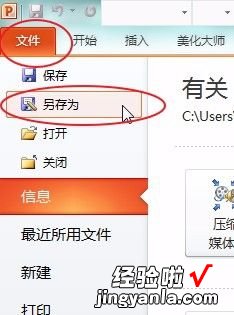
请点击输入图片描述

请点击输入图片描述
- 在 [保存类型] 中点击选择 “PowerPoint放映(*.ppsx)”或“PowerPoint 97-2003 放映(*.pps)” 。后者是为了兼容PowerPoint 97到2003版本的 。这里,我选择了第一个 。选择好后,点击 [保存] 关闭对话框
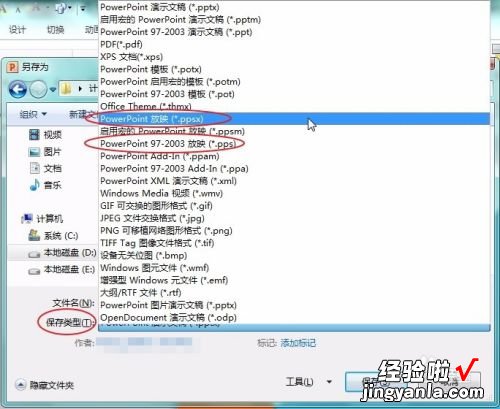
请点击输入图片描述
- 找到我们保存的新文件 。有没有发现,文件图标也变化了 。双击打开 , 直接进入PPT放映界面 。并且,按Eac直接退出放映 。无法切换到编辑模式 。所以只能以放映的模式观看阅读了
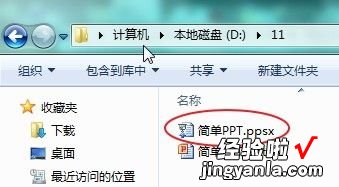
请点击输入图片描述
- 到这一 步,其实我们可以做得更进一步,将幻灯片的切换也改为自动切换,不用点鼠标 , 放映过程中,自动切换幻灯片 。操作步骤请参考此经验 。自动换片设置https://jingyan.baidu.com/article/5552ef4793965b518efbc950.html
38PPT幻灯片怎么设置自动切换自动播放下一页

请点击输入图片描述
- 什么?对方说他电脑里没有PPT软件,打不开?那好吧 。播放器总是有的吧,Windows系统自带就有 。我们将PPT文件直接保存成视频格式 。点击左上角 [文件] (PowerPoint 2007版对应的是Windows的徽标),然后点击 [另存为] 弹出另存为对话框,然后在 [保存类型] 中选择“Windows Media(*.wmv)”,保存为视频格式 。
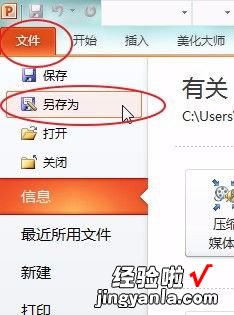
请点击输入图片描述
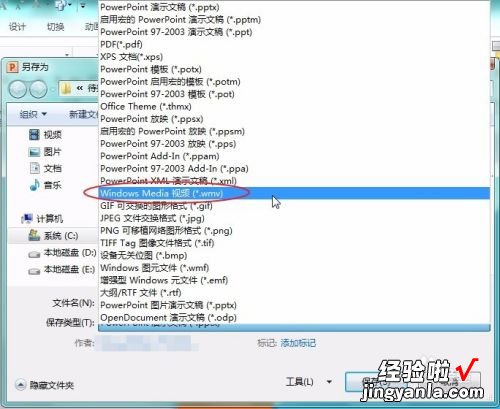
请点击输入图片描述
- 视频保存时间有点长 , 请耐心等待 。可以在下方的状态栏查看保存进度 。
好了,PPT文件一打开就自动放映介绍完毕 。喜欢就点赞或点投票哦 。也可以收藏经验供以后使用 。还可以关注波波 。后续还会不定期有新经验发布哦 。
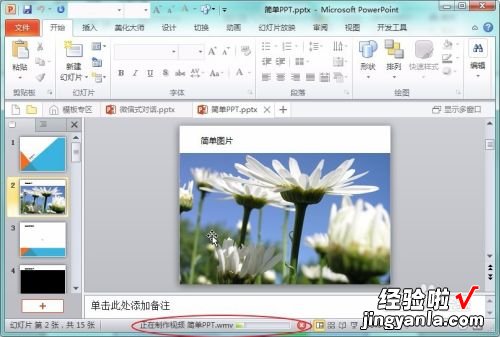
请点击输入图片描述
三、电脑版ppt软件如何设置播放模式
【ppt用什么软件打开-怎么设置ppt打开就播放】有的小伙伴在使用PPT软件编辑幻灯片时,为了方便播放幻灯片 , 因此想要设置播放模式,但是却不知道如何设置,那么小编就来为大家介绍一下吧 。
具体如下:
1.第一步,点击开始页面中的PPT软件,或者双击打开桌面上的ppt快捷方式 , 接着点击左上角的文件选项 , 打开需要设置播放模式的ppt文件 。
2.第二步 , 来到下图所示的PPT软件主页面后 , 点击页面顶部的幻灯片放映选项 。
3.第三步,在下图所示的页面中,我们可以看到从头播放和从当前幻灯片开始的播放模式,点击选择任一播放模式 。
4.第四步,我们还可以点击箭头所指的设置幻灯片放映选项,接着在弹出窗口中,根据自己的需求,来设置放映类型、放映选项、换片方式和放映幻灯片的起始页等方面 。
5.第五步 , 如果并没有自己想要设置的放映模式,那么点击自定义幻灯片放映选项,接着新建自己想要的播放模式 , 然后使用新建的播放模式 。
